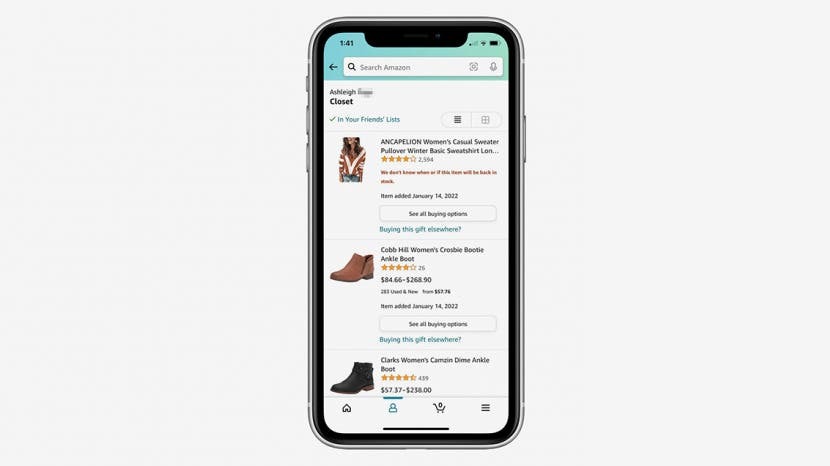
Amazon ønskelister er en fantastisk måde at gemme vigtige ting, du gerne vil eje. Endnu vigtigere er det, at ønskelister kan hjælpe dig og din familie med at handle mere bekvemt. Hvordan deler du din liste med familie og venner? Før vi kommer ind på, hvordan dette fungerer, lad os starte med, hvordan du får adgang til Amazon ønskelister. Derefter vil vi dække, hvordan man deler ønskelister, fjerner personer fra en ønskeliste og ændrer privatlivsindstillinger.
Hop til:
- Sådan får du adgang til Amazon ønskelister
- Sådan deler du din Amazon-ønskeliste
- Sådan fjerner du personer fra Amazons ønskeliste
- Sådan ændres privatlivsindstillingerne på en Amazon-ønskeliste
Sådan får du adgang til Amazon ønskelister
Den gode nyhed er, at visning af Amazon-ønskelister kun tager et par hurtige trin, når du først er i Amazon-appen. For flere smarte shoppingtip, overvej at tilmelde dig vores gratis Dagens tip Nyhedsbrev. Sådan får du adgang til ønskelister via Amazon-appen:
- Åbn Amazon app.
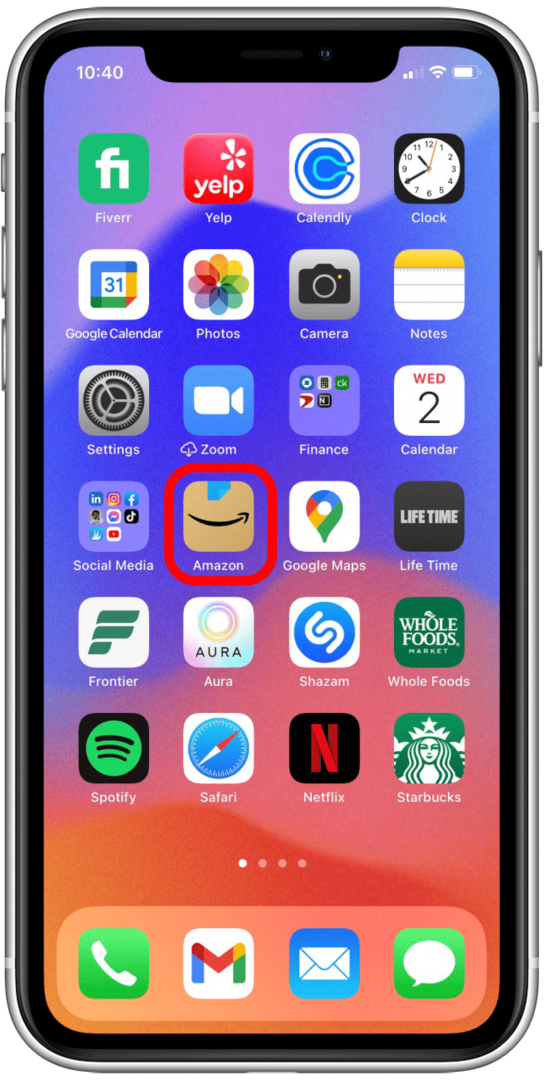
- Tryk på hamburger menu (de tre linjer i nederste højre hjørne).

- Tryk på Lister.
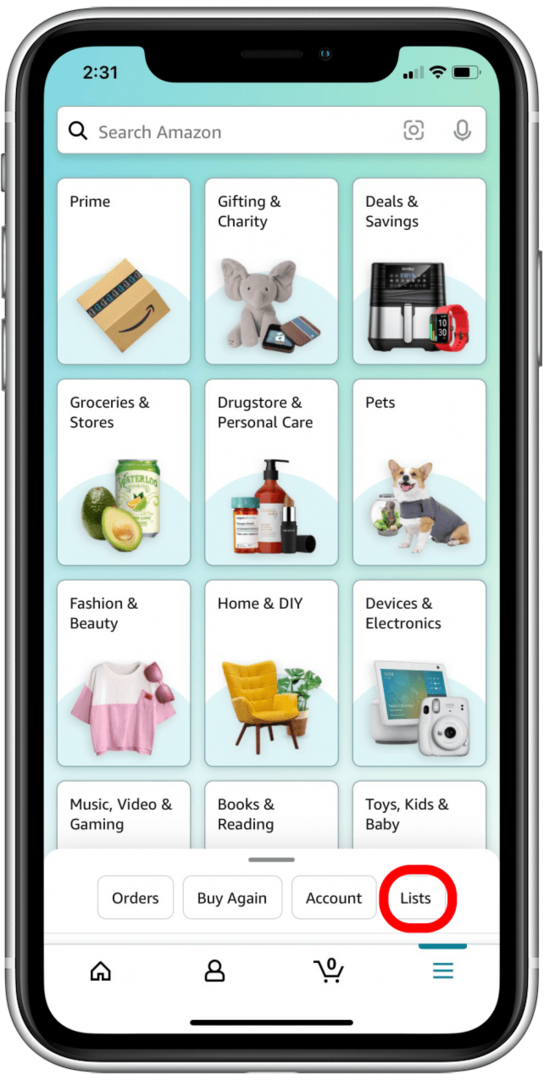
- Tryk på Dine lister at oprette, dele eller se en af dine lister; tryk Dine vennelister for at se en liste, som nogen har delt med dig.
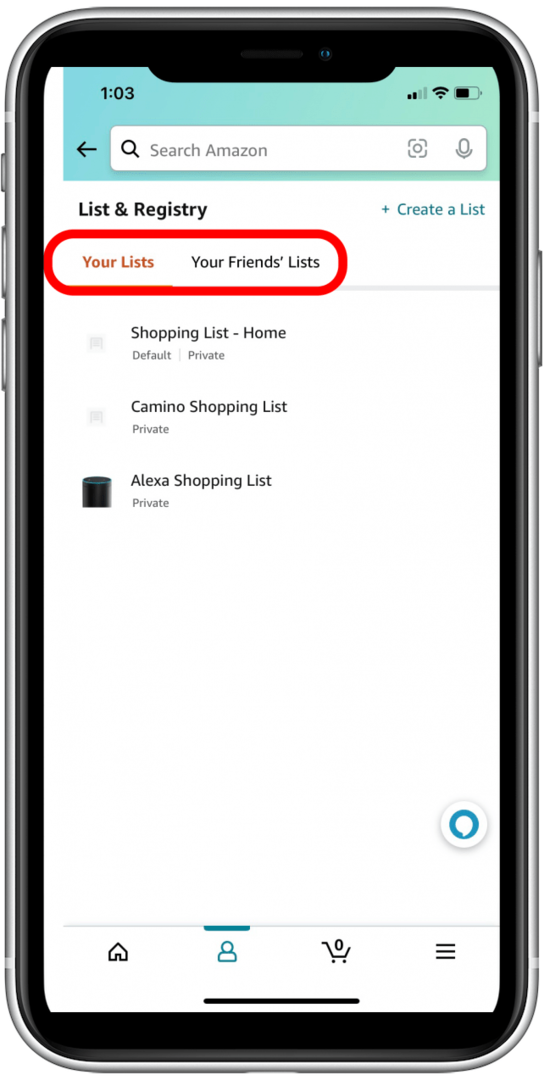
Sådan deler du din Amazon-ønskeliste
Nu hvor du har fået adgang til listesektionen, er du klar til at dele din Amazon ønskeliste med venner og familie! Hvis du har mere end én liste, du gerne vil dele med nogen, skal du tilføje dem til hver liste separat ved at følge nedenstående trin. Med det i tankerne, her er, hvordan du deler din ønskeliste på Amazon:
- Trykke på Dine lister.

- Vælg den liste, du vil dele.

- Tryk på Inviter knap.
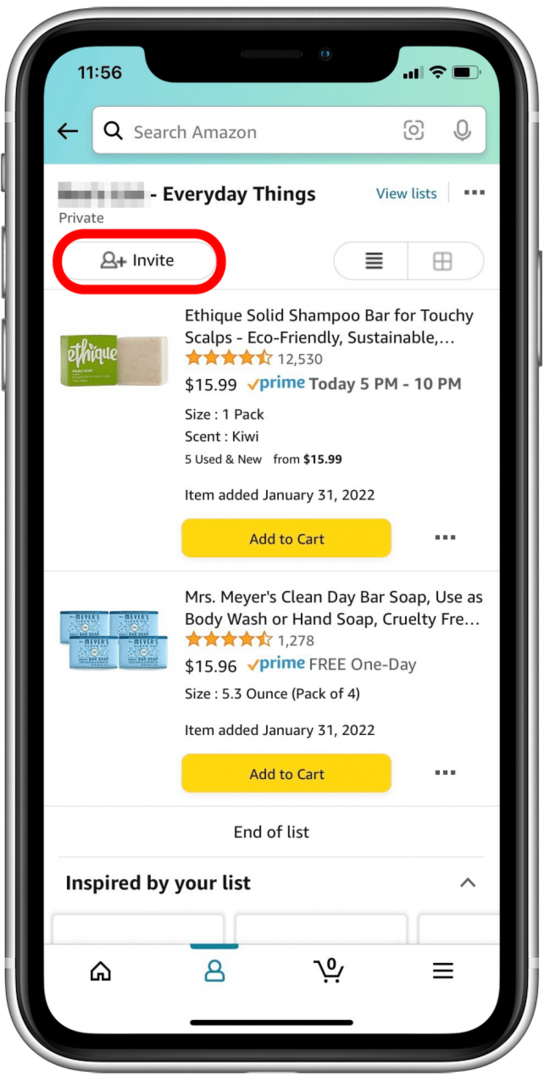
- Hvis du vil invitere nogen til at se din liste (men ikke være i stand til at redigere), skal du trykke på Kun visning.

- Du kan også trykke på Se og rediger hvis du vil tillade denne person at tilføje produkter, fjerne varer og dele listen med andre.

- Nu kan du invitere enkeltpersoner til at se din liste via et link, e-mail eller sms.

Når en liste er blevet delt med nogen, vises den i deres venners listesektion, når de logger på Amazon. Når du først ved, hvordan du deler en liste, kan du også nemt se nogens Amazon ønskeliste som de har delt med dig.
Sådan fjerner du personer fra Amazons ønskeliste
Måske har du lavet en Amazon-ønskeseddel, du elsker, men du behøver ikke længere at dele den med nogle af personerne på din liste. Du kan til enhver tid nemt fjerne personer fra din ønskeliste. Hvis du har flere lister delt med en person, skal du følge nedenstående trin for at fjerne dem fra hver liste. Sådan fjerner du en person fra din Amazon ønskeliste:
- Vælg den liste, du skal fjerne nogen fra.

- Tryk på din konto profil avatar angive antallet af personer, din liste er delt med.
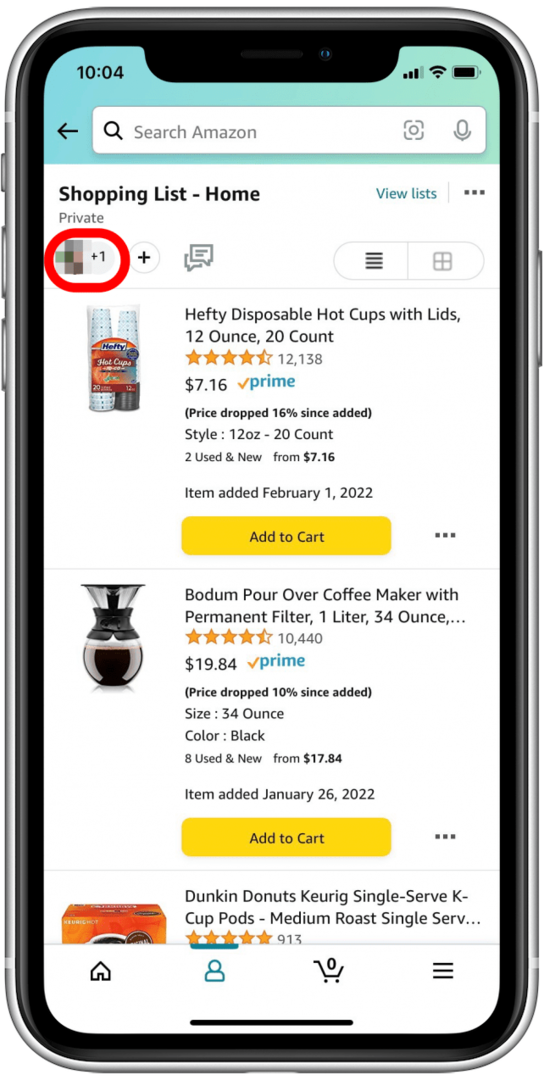
- For at fjerne en person fra din liste, tryk på "x" vises ved siden af deres navn.
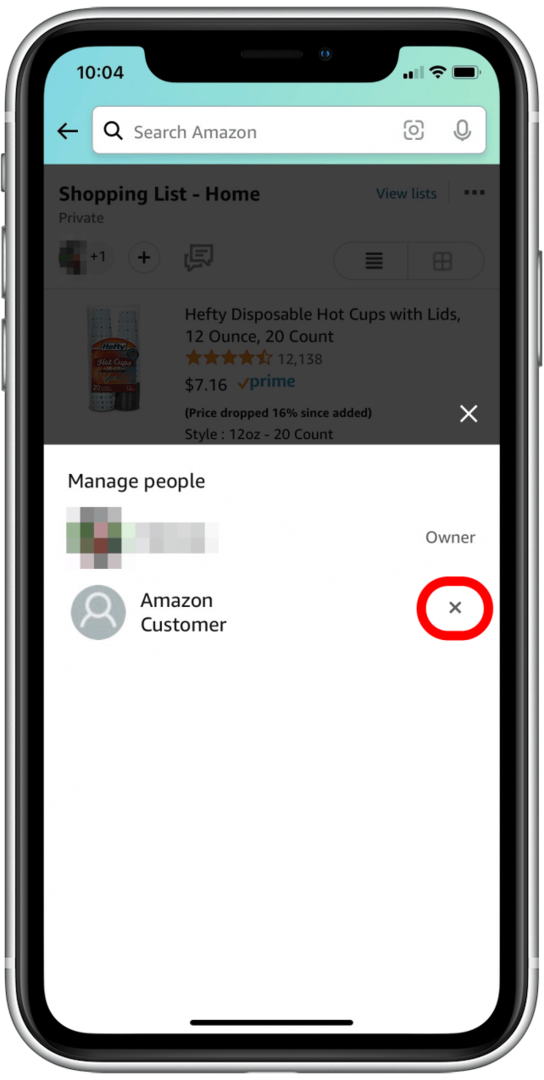
- Tryk på Fjerne at stoppe med at dele din ønskeliste med denne person.
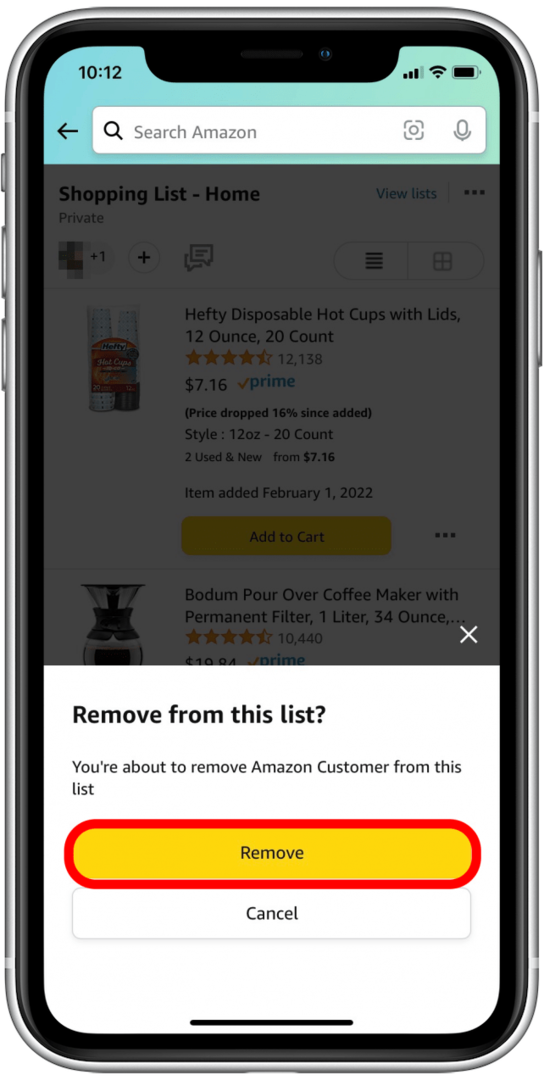
Når du har fjernet nogen fra din ønskeliste, vil de ikke længere være i stand til at finde og se den på Amazon. Bare rolig, hvis du ved en fejl fjerner nogen fra en liste for tidligt! Du kan nemt tilføje dem tilbage til ønskeliste ved at følge trinene ovenfor for at dele din liste.
Sådan ændres privatlivsindstillingerne på en Amazon-ønskeliste
Der er mange grunde til, at du måske ønsker at ændre privatlivsindstillingerne for en Amazon ønskeliste. Hvis der er sket ændringer i planerne, kan du nemt ændre listen fra delt til privat, opdatere forsendelsesoplysninger eller slette hele listen. Sådan ændrer du dine privatindstillinger for din Amazon ønskeliste.
- Tryk på tre prikker i øverste højre hjørne.
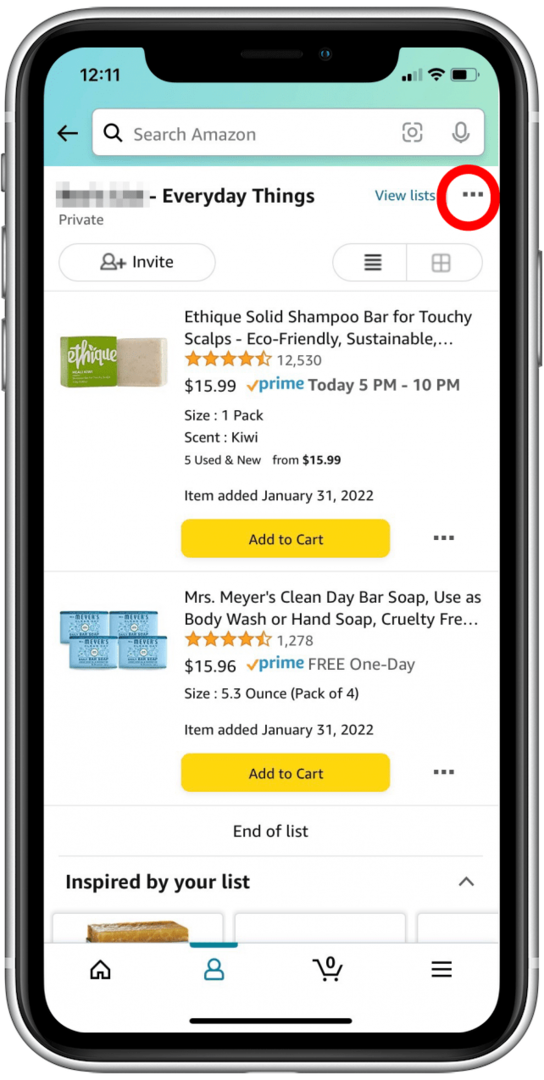
- Vælg Administrer liste.

- Tryk på under afsnittet Privatliv grå rullemenu for at justere privatlivsindstillingerne.

- Tryk på Delt hvis du vil give personer, du inviterer, mulighed for at se listen.

- Tryk på Offentlig hvis du vil tillade alle med linket at se din Amazon ønskeliste.

- Tryk på Privat hvis du vil stoppe med at dele din liste og kun gøre den synlig for dig.

- Hvis det ikke længere er relevant, kan du også fjerne en fødselsdato, listebeskrivelse og forsendelsesoplysninger for en bestemt liste.
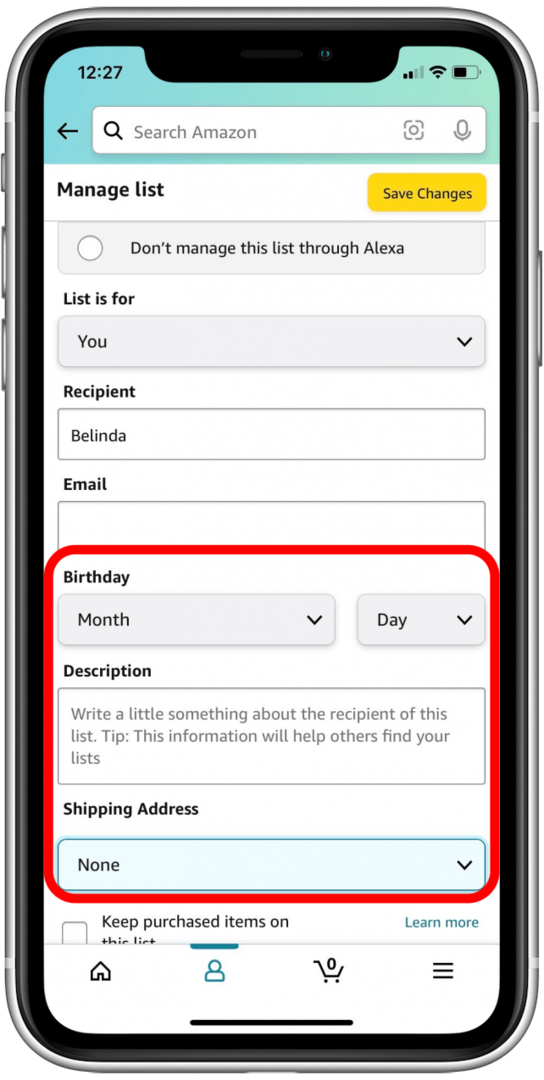
- Tryk på for at gemme dine opdaterede indstillinger Gem ændringer.
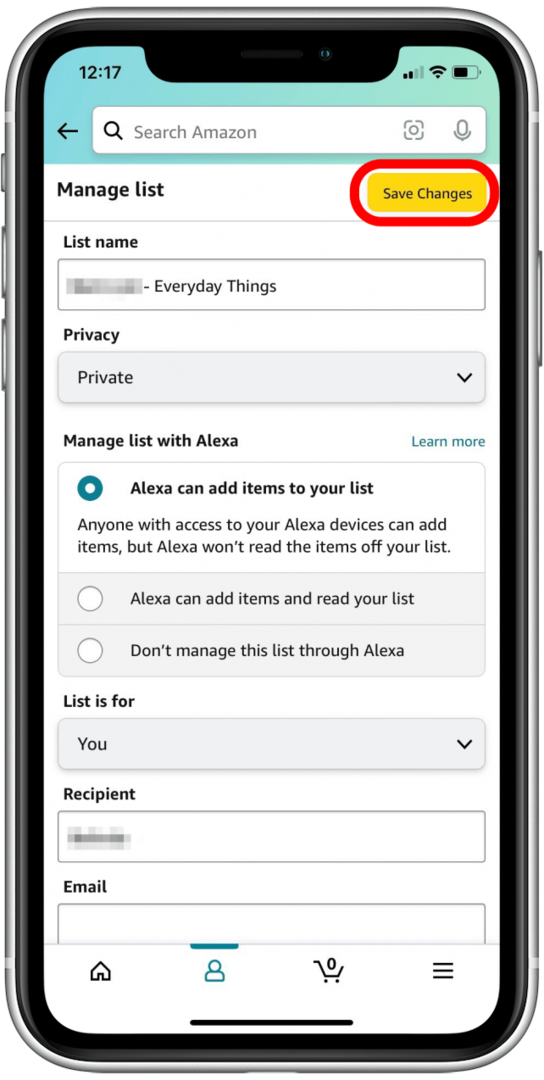
- Hvis du vil slette en forældet liste, skal du rulle ned og trykke på Slet liste.
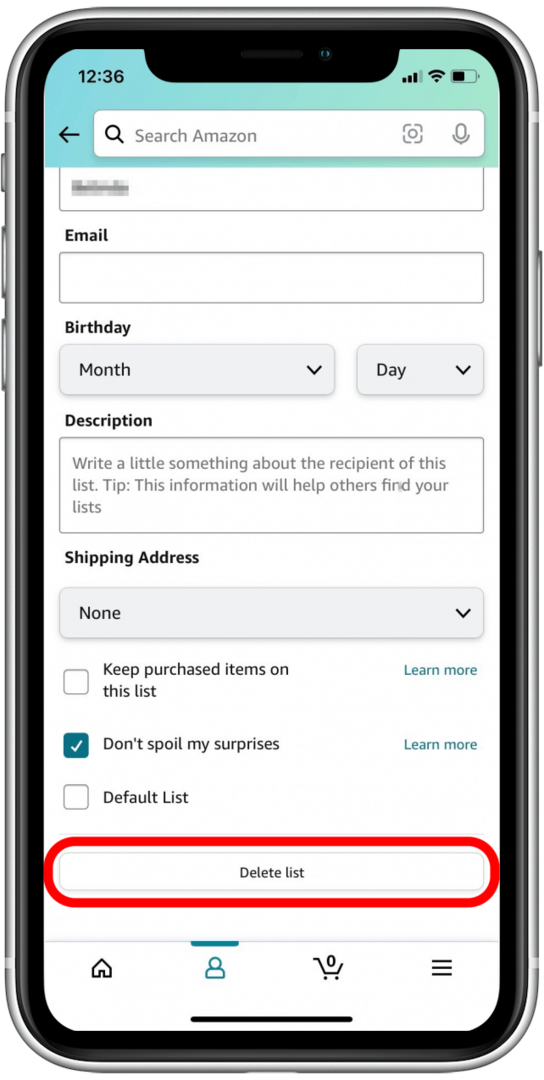
- Tryk på Ja for at bekræfte, at du vil slette listen.

Nu er du en mester i at dele og redigere dine Amazon ønskelister! Hvem siger, at online shopping skal være svært? Amazon gør det nemmere end nogensinde før for dig at handle med venner og familie hele året rundt.